您是否经常给大洋彼岸的朋友或家人发送短信?或者当您知道某人下班并且能够以合理的方式联系您时,您是否想向他们发送消息?也许您想每天同一时间发送一条消息,让您的另一半知道您正在回家的路上,并询问他们是否需要您去拿东西。
如果您对其中任何一种情况(或您脑海中的其他情况)表示同意,那么您可能正在寻找一种在 iPhone 上安排短信的方法。毕竟,这是 Android 用户拥有的一项功能,而且它通常非常方便。
但这里有一个价值百万美元的问题:你能在 iPhone 上安排短信吗?不,但同时,是的。有点复杂,我们来分解一下。

您可以在 iPhone 上安排短信吗?
不,您无法在 iPhone 上安排短信,至少不能通过“消息”应用程序本身。尽管多年来苹果对 iMessage 进行了大量改进,但即使在iPhone 15系列中,它仍然缺乏消息调度功能。
然而,这在未来可能是一种可能性。毕竟, 苹果确实宣布将在 2024 年晚些时候为消息应用程序提供 RCS 支持,大概是在 iOS 18 中(我们将在 iPhone 16 上看到),这是我们从未想象过的事情会发生。
苹果还在人工智能研发上投入了大量资金,这也可能最终出现在 iOS 18 中。借助人工智能驱动的工具,调度消息可能会出现在未来的路线图上。
但目前还无法直接在“消息”应用程序中安排短信。但是,有一个涉及快捷方式应用程序的解决方法。
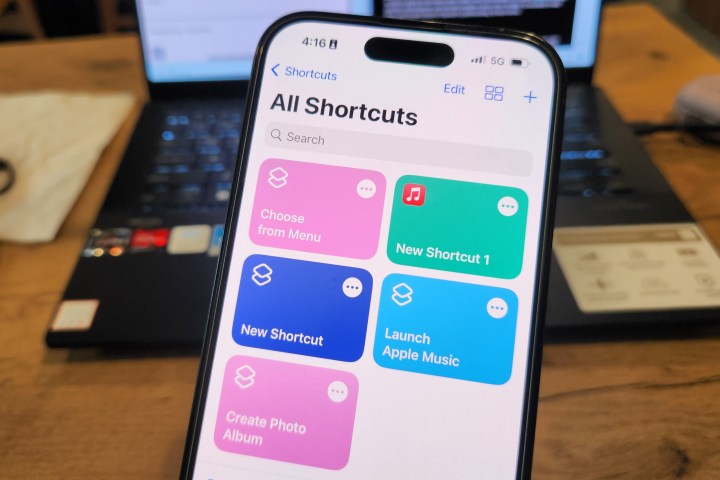
如何使用快捷方式在 iPhone 上安排短信
如果您确实需要一种在 iPhone 上安排短信的方法,那么您可以使用快捷方式解决方法。简而言之,它设置了一个自动化程序,将根据您设置的频率发送相同的重复消息。
快捷方式应用程序应该已经安装在运行 iOS 13 或更高版本的 iPhone 上。如果由于某种原因您的 iPhone 上没有该快捷方式应用程序,您可以从 App Store 免费下载“快捷方式”应用程序。
第 1 步:打开 iPhone 上的“快捷方式”应用程序。
步骤 2:从底部工具栏中选择“自动化”选项卡。
步骤 3:如果您之前没有创建过自动化,请在屏幕上选择“创建个人自动化” 。对于以前做过自动化的人来说,这不会出现。
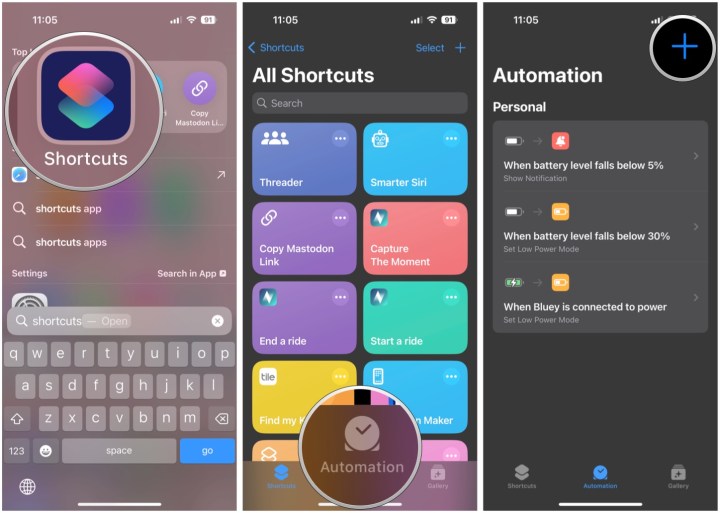
步骤 4:如果您之前进行过自动化,请选择右上角的加号按钮。
步骤 5:选择一天中的时间选项。
步骤 6:调整您希望发送消息的时间。您还可以选择它发生的频率,以及是否希望它在有确认的情况下运行。完成所有操作后,选择“下一步” 。
步骤 7:从“操作”菜单中,选择“发送消息” 。如果找不到,请在顶部的搜索栏中输入。
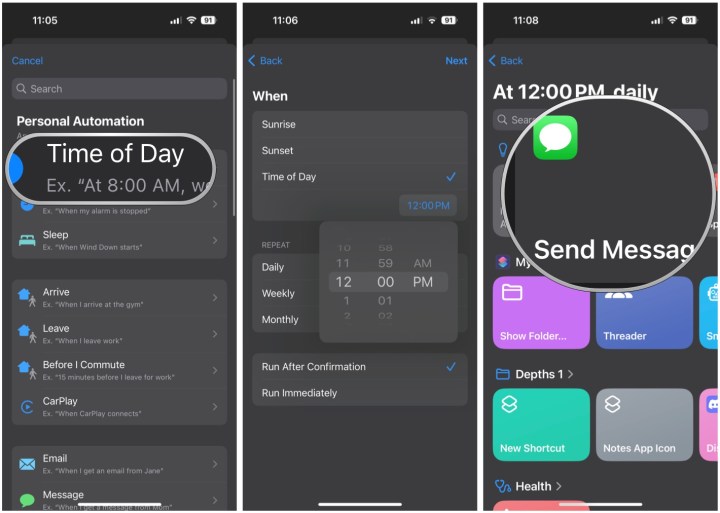
步骤 8:选择“消息”并输入您想要消息内容。
步骤 9:选择收件人并添加您想要向其发送消息的联系人。
第 10 步:选择“完成”进行保存。
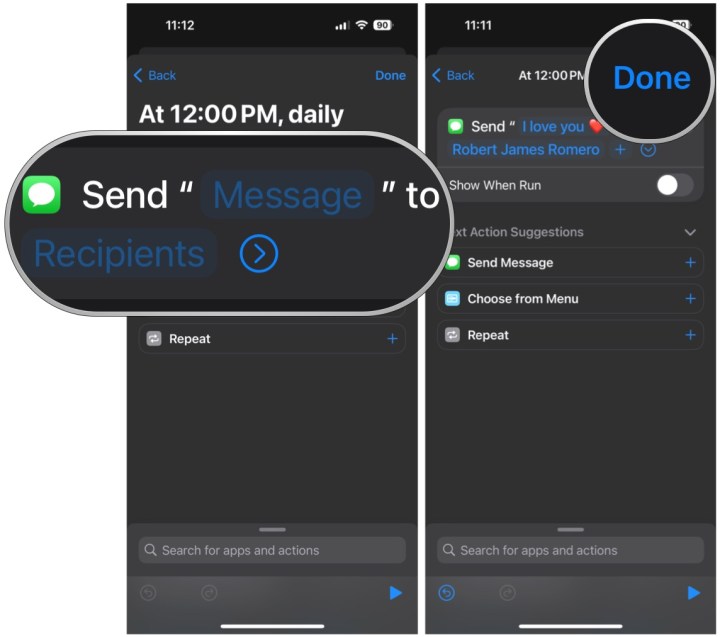
保存后,您的自动化应该按照您选择的指定时间和频率运行。如果您不再需要自动化,可以在列表中的自动化上向左滑动,然后选择“删除” 。